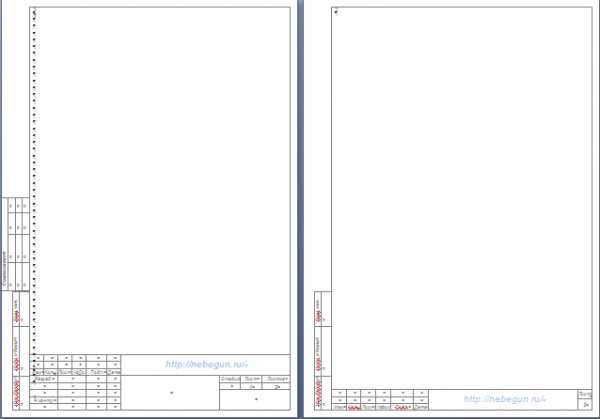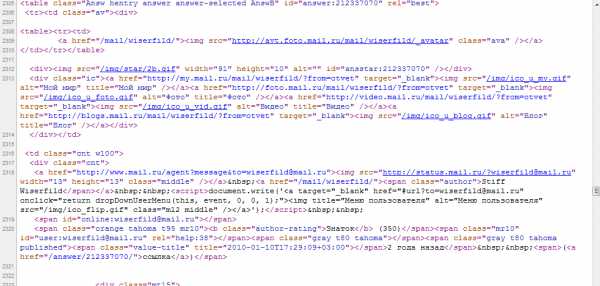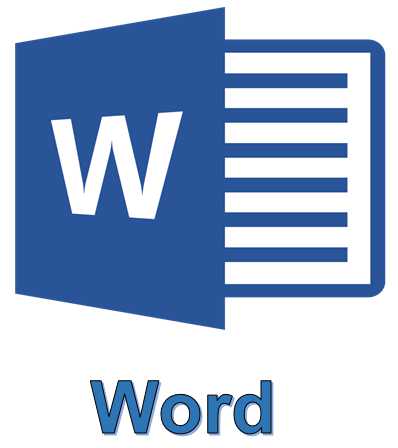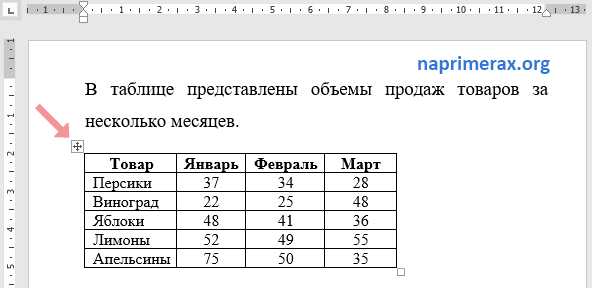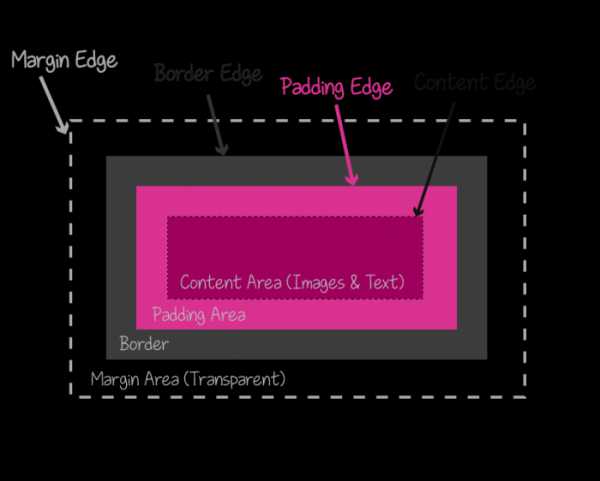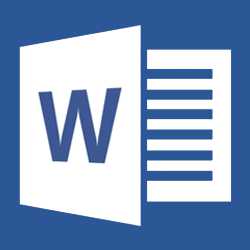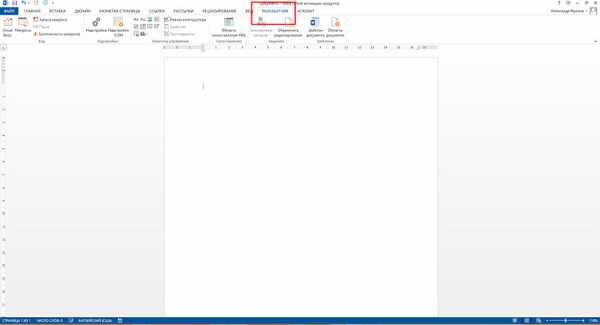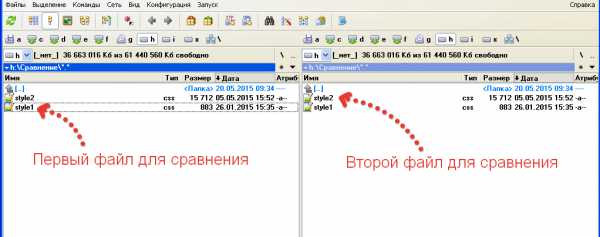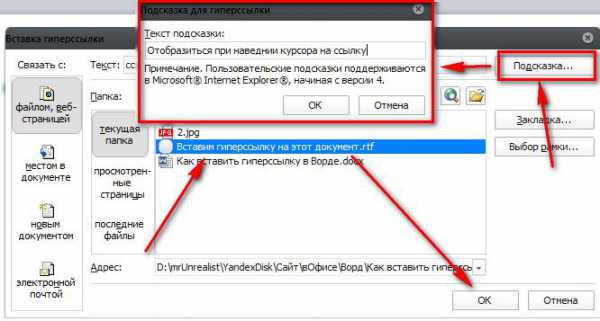Мы принимаем к оплате:
«Подарочный сертификат» от нашего Учебного Центра – это лучший подарок для тех, кто Вам дорог! Оплате обучение и подарите Вашим родным и близким обучение по любому из курсов!!!
«Сертификат на повторное обучение» дает возможность повторно пройти обучение в нашем Учебном Центре со скидкой 1000 рублей!
А также:
Выравнивание в css
Выравнивание полей CSS
Модуль CSS Box Alignment определяет CSS-функции, которые относятся к выравниванию ящиков в различных моделях макета CSS: макет блока, макет таблицы, гибкая макет и макет сетки. Модуль нацелен на создание согласованного метода выравнивания по всем CSS. В этом документе описываются общие понятия, содержащиеся в спецификации.
Примечание: Документация для каждого метода макета будет подробно описана, как там применяется шкала выравнивания.
Старые методы выравнивания
У CSS традиционно были очень ограниченные возможности выравнивания. Мы могли выровнять текст, используя text-align, центральные блоки, используя auto margins, а в макетах таблицы или встроенного блока, используя vertical-align свойство. Выравнивание текста теперь покрывается модулями Inline Layout и CSS Text, и впервые в Box Alignment мы имеем полные возможности горизонтального и вертикального выравнивания.
Если вы изначально узнали Flexbox, вы можете считать эти свойства частью спецификации Flexbox и некоторые из свойств действительно перечислены в Level 1 Flexbox. Однако в спецификации отмечается, что спецификация Box Alignment должна рассматриваться, поскольку она может добавить дополнительные возможности по сравнению с тем, что в настоящее время находится в Flexbox.
Основные примеры
Следующие примеры демонстрируют, как некоторые из Box Alignment Properties применяются в Grid and Flexbox.
Пример выравнивания раскладки сетки CSS
В этом примере с использованием Grid Layout, в контейнере сетки есть дополнительное пространство после прокладки фиксированных дорожек ширины на основной оси. Это пространство распределяется с помощью justify-content. На блочной (поперечной) оси выравнивание элементов внутри их областей сетки контролируется с помощью align-items. Первый элемент переопределяет значение элементов выравнивания, заданное в группе, путем установки align-self в центр.
Пример выравнивания Flexbox
В этом примере три элемента гибкости выровнены по главной оси с использованием justify-content и на поперечной оси с использованием align-items. Первый элемент переопределяет align-items, заданные в группе align-self по center.
Ключевые понятия и терминология
Спецификация описывает некоторую терминологию выравнивания, чтобы упростить обсуждение этих свойств выравнивания вне их реализации в рамках конкретного метода компоновки. Существуют также некоторые ключевые концепции, которые являются общими для всех методов макета.
Связь с режимами записи
Выравнивание связано с режимами записи, когда мы выравниваем элемент, который мы не рассматриваем, если мы сопоставляем его с физическими размерами сверху, справа, снизу и слева. Вместо этого мы описываем выравнивание с точки зрения начала и конца конкретного измерения, с которым мы работаем. Это гарантирует, что выравнивание работает так же, как в режиме записи, который имеет документ.
Два измерения выравнивания
При использовании свойств выравнивания ячеек вы выровняете содержимое по одной из двух осей - inline (или main) оси и block (или cross) оси. Внутренняя ось - это ось, по которой используются слова в потоке предложения в режиме записи - для английского языка, например, встроенная ось горизонтальна. Ось блока - это ось, вдоль которой выложены блоки, такие как элементы абзаца, и проходит по оси Inline.
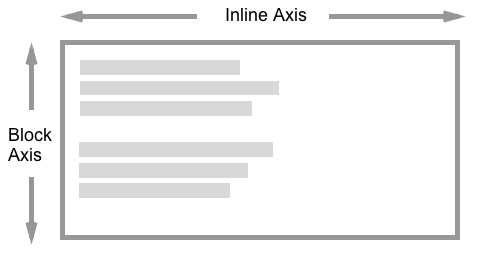
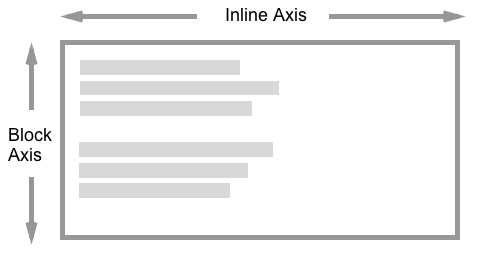
При выравнивании элементов на встроенной оси вы будете использовать свойства, начинающиеся с justify-:
- justify-items
- justify-self
- justify-content
При выравнивании элементов на оси блока вы будете использовать свойства, которые начинаются с align-:
- align-items
- align-self
- align-content
Flexbox добавляет дополнительное усложнение в том, что указанное выше верно, когда flex-direction установлено в row. Свойства меняются местами, когда flexbox установлен в column. Поэтому при работе с flexbox легче думать о главной и поперечной оси, а не о линии и блоке. Свойства justify- всегда используются для выравнивания по главной оси, align- на поперечной оси.
Объект выравнивания - это то, что выровнено. Для justify-self, или align-self, или при настройке этих значений как группы с justify-items или align-items это будет поле элемента, в котором используется это свойство. Свойства justify-content и align-content различаются для каждого метода макета.
The alignment container
Контейнер выравнивания - это поле, в котором объект выравнивается внутри. Обычно это будет блок, содержащий объект выравнивания. Контейнер выравнивания может содержать один или несколько объектов выравнивания.
На приведенном ниже рисунке показан контейнер выравнивания с двумя объектами выравнивания внутри.
Fallback alignment
Если вы установите выравнивание, которое не может быть выполнено, тогда возвратное выравнивания вступит в игру и обработает доступное пространство. Это резервное выравнивание указывается отдельно для каждого метода макета и подробно описано на странице для этого метода.
Типы выравнивания
Существует три различных типа выравнивания, которые специфицируют детали; они используют значения ключевых слов.
- Positional alignment (выравнивание положения): указание положения объекта выравнивания относительно его контейнера выравнивания.
- Baseline alignment (исходное выравнивание): эти ключевые слова определяют выравнивание как взаимосвязь между базовыми линиями нескольких объектов выравнивания в контексте выравнивания.
- Distributed alignment (распределенное выравнивание): эти ключевые слова определяют выравнивание как распределение пространства между объектами выравнивания.
Значения ключевых слов позиционирования
Следующие значения определены для позиционного выравнивания и могут использоваться в качестве значений для выравнивания содержимого с justify-content и align-content, а также для самовыравнивания с justify-self и align-self.
- center
- start
- end
- self-start
- self-end
- flex-start for Flexbox only
- flex-end for Flexbox only
- left
- right
Помимо физических значений left и right, которые относятся к физическим атрибутам экрана, все остальные значения являются логическими значениями и относятся к режиму записи содержимого.
Например, при работе в CSS Grid Layout, если вы работаете на русском языке и устанавливаете для него значение justify-content start, это приведет к перемещению элементов в встроенном измерении в начало, которое будет левым, поскольку предложения на русском начинаются слева. Если вы использовали арабский язык, право на левый язык, то одно и то же значение start приведет к тому, что элементы перемещаются вправо, так как предложения на арабском языке начинаются с правой стороны страницы.
Оба этих примера имеют justify-content: start, однако местоположение начала изменяется в соответствии с режимом записи.
Исходное выравнивание
Ключевые слова выравнивания базовой линии используются для выравнивания базовых линий ящиков по группе субъектов выравнивания. Они могут использоваться в качестве значений для выравнивания контента с помощью justify-content и align-content, а также для самовыравнивания с justify-self и align-self.
- baseline
- first baseline
- last baseline
Исходное выравнивание содержимого - указание значения выравнивания базовой линии для justify-content или align-content - работает в методах макета, которые содержат элементы в строках. Объекты выравнивания выравниваются по базовой линии друг к другу, добавляя в них поля.
Исходная линия выравнивания сдвигает поля для выравнивания по базовой линии путем добавления поля за пределами полей. Self alignment - это использование justify-self или align-self или при настройке этих значений в виде группы с justify-items и align-items.
Distributed alignment
Ключевые слова расспеределенного выравнивания используются с параметрами align-content и justify-content. Эти ключевые слова определяют, что происходит с каким-либо дополнительным пространством после отображения объекта. Значения следующие:
- stretch
- space-between
- space-around
- space-evenly
Например, элементы Flex Layout сначала выровнены с использованием flex-start. Работая в горизонтальном верхнем и нижнем режимах записи, таком как русский, с flex-direction в виде row элементы начинаются в крайнем левом углу и любое свободное место после отображения элементов помещается после элементов.
Если вы устанавливаете justify-content: space-between в контейнере flex, доступное пространство теперь разделяется и помещается между элементами.
Для того, чтобы эти ключевые слова вступили в силу, должно быть доступно пространство в измерении, для которого вы хотите выровнять элементы. Без места, нечего распространять.
Выравнивание переполнения
safe и unsafe ключевые слова помогают определить поведение, когда объект выравнивания больше, чем контейнер выравнивания. Ключевое слово safe будет выравниваться для start в случае заданного выравнивания, вызывающего переполнение, целью которого является избежать «потери данных», когда часть элемента находится за пределами границ контейнера выравнивания и не может быть прокручена до.
Если вы укажете unsafe, выравнивание будет выполнено, даже если это приведет к такой потере данных.
Пробелы между boxes
Спецификация выравнивания коробки также включает свойства gap, row-gap и column-gap . Эти свойства позволяют установить постоянный разрыв между элементами в строке или столбце в любом методе макета, который имеет элементы, расположенные таким образом.
Свойство gap является сокращением для row-gap и column-gap, что позволяет сразу установить эти свойства:
В приведенном ниже примере макет сетки использует сокращенную gap, чтобы установить разрыв 10px между дорожками строк и 2em разрыв между дорожками столбцов.
В этом примере я использую свойство grid-gap в дополнение к gap. Первоначальные свойства зазора были предварительно префиксными grid- в спецификации Grid Layout, а некоторые браузеры поддерживают только эти префиксные версии.
- grid-row-gap
- grid-column-gap
- grid-gap
Префиксные версии будут поддерживаться как псевдоним неподписанных, однако вы всегда можете удвоить так, как это было бы с префиксами поставщика, добавив свойство grid-gap, а затем свойство gap с теми же значениями.
Кроме того, имейте в виду, что другие вещи могут увеличить визуальный промежуток, отображаемый, например, используя ключевые слова распределения пространства или добавляя поля к элементам.
Страницы, детализирующие индивидуальные свойства выравнивания
Поскольку свойства выравнивания полей CSS реализованы по-разному в зависимости от спецификации, с которой они взаимодействуют, обратитесь к следующим страницам для каждого типа макета для получения подробных сведений о том, как использовать с ним свойства выравнивания:
Справка
CSS Properties
CSS вертикальное выравнивание для всех
Выравнивание текста по вертикали в CSS — весьма непростая работа. Я видел достаточно людей, борющихся с этим, и постоянно обнаруживаю “критические” ошибки, когда дело доходит до реального адаптивного дизайна.
Но не бойтесь: если вы уже боретесь с CSS вертикальным выравниванием — вы обратились по адресу.
Поговорим о свойстве CSS vertical align
Когда я только начинал работать в области веб-разработки, то немного помучился с этим свойством. Я думал, что оно должно работать, как классическое свойство “text-align”. Ах, если бы все было так просто…
CSS свойство vertical-align отлично работает с таблицами, но не с div или другими элементами. Когда вы используете его для div, то оно выравнивает элемент относительно других блоков, но не его содержимое. При этом свойство работает только с display: inline-block;.
Посмотрите пример
Мы хотим центрировать контент, а не сам div!
У вас есть два выхода. Если у вас только элементы div с текстом, то можно использовать свойство line-height. Это означает, что нужно знать высоту элемента, но нельзя ее устанавливать. Таким образом, ваш текст будет всегда в центре.
Правда у этого подхода CSS выравнивания по вертикали есть недостаток. Если текст многострочный, тогда высота строки будет умножена на количество строк. Скорее всего, в этом случае, у вас получится ужасно сверстанная страница.
Взгляните на этот пример
Если контент, который вы хотите центрировать, состоит больше, чем из одной строки, тогда лучше использовать табличные div. Также можно использовать таблицы, но семантически это не правильно. Если вам нужны разрывы для адаптивных целей, лучше использовать элементы div.
Чтобы это работало, должен быть родительский контейнер с display: table, а внутри него – нужное количество столбцов, которое вы хотите центрировать с помощью display: table-cell и vertical-align: middle.
Посмотрите пример
Почему это работает с табличной разметкой, но не с элементами div? Потому что у строк в таблице одинаковая высота. Когда содержимое ячейки таблицы не использует все доступное пространство по высоте, браузер автоматически добавляет вертикальные отступы, чтобы центрировать содержимое.
Свойство position
Начнем с основ выравнивания по вертикали CSS div:
- position: static — это значение по умолчанию. Элемент отображается в соответствии с порядком HTML;
- position: absolute — используется, чтобы определить точное положение элемента. Эта позиция всегда связана с ближайшим относительно позиционированным родительским элементом (не static). Если не определить точное положение элемента, вы потеряете контроль над ним. Он отобразится случайно, полностью игнорируя поток документа. По умолчанию элемент отображается в левом верхнем углу;
- position: relative — используется для позиционирования элемента относительно его нормального положения (статического). Это значение сохраняет порядок потока документа;
- position: fixed — используется для позиционирования элемента относительно окна браузера, поэтому он всегда отображается в области просмотра.
Примечание: некоторые свойства (top и z-index) работают только в том случае, если для элемента задано значение position (не static).
Давайте приступим к делу!
Вы хотите осуществить CSS выравнивание по центру по вертикали? Сначала создайте элемент с относительной позицией и размерами. Например: 100% по ширине и высоте.
Второй шаг может быть различным в зависимости от целевых браузеров, но можно использовать один из двух вариантов:
- Старое свойство: нужно знать точный размер окна, чтобы удалить половину ширины и половину высоты. Посмотрите пример;
- Новое свойство CSS3: можно добавить свойство transform со значением translate 50% и блок всегда будет в центре. Посмотреть пример.
В принципе, если вы хотите центрировать контент, никогда не используйте top: 40% или left: 300px. Это прекрасно работает на тестовых экранах, но это не центровка.
Помните position: fixed? Можно сделать с ним то же самое, что и с абсолютной позицией, но вам не нужна относительная позиция для родительского элемента — она всегда будет позиционировать относительно окна браузера.
Вы слышали о спецификации flexbox?
Можно использовать flexbox. Это гораздо лучше, чем любой другой вариант выравнивания текста по центру CSS по вертикали. С flexbox управление элементами напоминает детскую игру. Проблема состоит в том, что нужно отбросить некоторые браузеры, такие как IE9 и версии ниже. Вот пример того, как вертикально центрировать блок:
Посмотреть пример
Используя flexbox расположение, можно центрировать несколько блоков.
Если вы примените то, что узнали из этих примеров, то сможете освоить CSS выравнивание блока по вертикали в кратчайшие сроки.
Ссылки и дополнительная литература
Изучение CSS разметки
FlexBox Froggy
Полное руководство по flexbox
Песочница flexbox
Перевод статьи “CSS Vertical Align for Everyone (Dummies Included)” был подготовлен дружной командой проекта Сайтостроение от А до Я.
Выравнивание текста в CSS
Главная ›› Уроки по CSS, CSS3 ›› Выравнивание текста в CSS
Выравнивание текста — такая необходимость возникает очень часто. В CSS это реализуется с помощью соответствующих атрибутов и их значений. Что это за атрибуты, какие у них существуют значения и, наконец, как делается выравнивание текста в CSS с их помощью мы и рассмотрим в этом уроке.

Горизонтальное выравнивание в CSS
Для того, чтобы выровнять текст по горизонтали в CSS используется атрибут «text-align» со следующими значениями:
- text-align: left;
- text-align: right;
- text-align: center;
- text-align: justify;
где:
- left — выравнивание текста по левому краю;
- right — горизонтальное выравнивание текста по правому краю;
- center — расположение текста по центру;
- justify — выравнивание по левому и правому краю одновременно (по ширине).
Вертикальное выравнивание в CSS
Для того, чтобы выровнять текст по вертикали в CSS используется атрибут «vertical-align» со следующими значениями:
- vertical-align: top;
- vertical-align: middle;
- vertical-align: bottom;
где:
- top — выравнивание текста по верхнему краю;
- middle — вертикальное выравнивание текста по центру;
- bottom — выравнивание текста по нижнему краю.
Вот, пожалуй, и все. Выравнивание текста в CSS не должно вызвать каких-либо затруднений. Как видите, ничего сложного здесь нет. Спасибо за внимание и до встречи в других уроках!
Читайте также:
CSS. Выравнивание блочного элемента по правому краю.
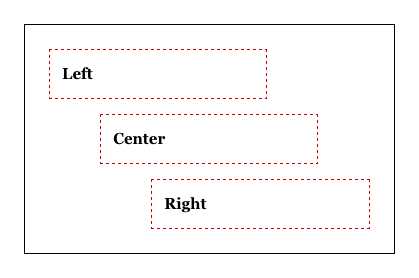 Горизонтальное выравнивание в CSS
Горизонтальное выравнивание в CSS Вчера, на работе, я пытался выровнять блочный элемент по правому краю. Такая задача встречается не часто, но даже когда она встречается, я использую inline-block или float, но можно обойтись без них.
Способ, о котором я расскажу, вам вероятно знаком. Одним из первых у верстальщиков встает вопрос о выравнивании элементов. Часто это центрирование блочных элементов через margin. Но я никогда не видел, чтобы кто-то использовал margin для выравнивания по правому краю. Думаю это из-за недопонимания механизма работы этого свойства со значением auto. Через него можно и по вертикали центрировать, но это тема отдельной статьи.
Демонстрация с тремя выравниваниями через margin.
Для выравнивания блочных элементов по центру, используется метод через margin auto.
.center { margin: 0 auto; /* или */ margin-left: auto; margin-right: auto; }Auto в данном случае говорит нам, что расстояние слева и справа блока, рассчитается браузером пропорционально,m основываясь на размере элемента и оставшимся местом. Так если элемент занимает 50% по ширине, боковые отступы станут одинаковыми, по 25%.
Для выравнивания по правому краю, используйте значение auto, но только для левого отступа.
.right { margin: 0 0 0 auto; /* или */ margin-left: auto; }Не забудьте, что элемент должен быть меньше чем у родителя и быть блочным.
Еше можно подписаться на email рассылку новых заметок. Не чаще раза в неделю, без спама.